KRISTAL Audio Engine ist ein kostenloser Audio-Sequencer für Windows, den ich bereits an anderer Stelle vorgestellt habe. Hier nun eine detaillierte Anleitung, wie man KRISTAL nutzen kann, um zum Beispiel ein Hörspiel im Musikunterricht zu produzieren.
Grundlagen des Programms
Beim ersten Start fragt KRISTAL nach der Lizenz, hier reicht der Klick auf die Schaltfläche für „Einsatz im Bildungsbereich“ und fortan kann KRISTAL ohne Einschränkungen genutzt werden. Nun fragt die Software, ob ein Demo-Song geladen werden soll – für die ersten Schritte und zum Kennenlernen der wichtigsten Bedienelemente bietet sich diese Option an.
Ist KRISTAL gestartet und das Demo-Projekt geöffnet, lassen sich erste grundlegende Schritte mit dem Programm erproben. Am unteren Bildschirmrand befindet sich das Transportfenster, welches neben den Standardschaltflächen zum Starten, Stoppen, Vor- und Zurückspulen auch Schaltflächen für den „Cycle-Modus“ sowie die Metronom-Steuerung enthält. Der Cycle-Modus kann genutzt werden, um bestimmte Teile des Arrangements im „Waver“ wiederholt zu hören und dabei z.B. Effekte anzupassen. Um einen Bereich für das Cycling zu definieren, müssen der linke und der rechte Marker in der Zeitleiste gesetzt werden – dies geschieht durch CTRL+Linksklick für die linke und CTRL+Rechtsklick für die rechte
Innerhalb eines Audioclips gibt es drei Anfasser, welche z.B. auch beim MAGIX Music Maker zu finden sind. Mit dem mittleren Quadrat lässt sich die Lautstärke des einzelnen Clips justieren, die beiden Dreiecke rechts und links am Ende des Clips können dazu genutzt werden, Fade-Ins und Fade-Outs zu erzeugen.
Über den Audiospuren befindet sich die Werkzeugleiste des Audiosequencers. Der Großteil der Schaltflächen dort ist selbsterklärend, erklärungsbedürftig sind zwei Buttons:
![]() Die Autoscroll-Funktion schaltet den automatischen Bildmitlauf bei der Projektwiedergabe an oder aus.
Die Autoscroll-Funktion schaltet den automatischen Bildmitlauf bei der Projektwiedergabe an oder aus.
![]() Die Einrast-Funktion definiert, ob und wie fein die Rasterung im Waver sein soll, an der Audioevents beim Verschieben „einrasten“.
Die Einrast-Funktion definiert, ob und wie fein die Rasterung im Waver sein soll, an der Audioevents beim Verschieben „einrasten“.
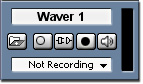
Zu Beginn jeder Audiospur befindet sich der sogenannte Spurkopf, wie er von anderen Sequencern bekannt ist, KRISTAL bietet hier, neben dem Namen für jede Spur, weitere Optionen für die Spuren an, die jeweils durch Anklicken aktiviert oder deaktiviert werden können. Die Beschreibung der wichtigsten Buttons erfokgt von links nach rechts:
- Audioquelldatei
über das Ordnersymbol kann eine externe Sounddatei geladen werden. - Mono/Stereo
der nächste Button schaltet zwischen Mono und Stereo für die gewählte Spur um - Connect / Mute
etwas ungewöhnlich beschriftet verbirgt sich hier die Stummschaltung einzelner Spuren - Aufnahme
der runde Aufnahmeknopf schaltet eine Spur für die Aufnahme „scharf“ – bevor die Aufnahme beginnen kann, ist sicherzustellen, dass die richtige Aufnahmequelle ausgewählt wurde – ein Klick auf den Aufnahmebutton in der Wiedergabesteuerung startet die Aufnahme dann.

Werfen wir abschließend einen kurzen Blick auf den Mixer (Windows -> Mixer). Jeder Kanal des Projektes besitzt einen Mixer, von unten nach oben mit folgenden Bedienelementen:
- Name der Spur
- Lautstärkeregler
- Panormaregler
- Mute- und Solo-Button / Stereo oder Mono Anzeige
- Equalizer (‚e’ öffnet den Equalizer, der kleinen Button mit der Schaltergrafik aktiviert oder deaktiviert ihn)
- zwei Effekt-Inserts, in die z.B. die programmeigenen Effekte eingespeist werden können.
Los geht es – Hörspiel mit KRISTAL produzieren
1 – Vorbereitung des Rechners
Audioprojekte mit Sprachaufnahmen lassen sich am einfachsten mit Headsets realisieren – sie haben den Vorteil, dass Mikrofon und Kopfhörer voneinander getrennt sind – was auf den Kopfhörern ausgegeben wird, wird nicht über das am Mund befindliche Mikrofon wieder aufgenommen (z.B. das Metronom, welches KRISTAL standardmäßig aktiviert hat). Also sollte zunächst das Headset an den Computer angeschlossen werden – die rosafarbene Buchse ist der Mikrofoneingang, die grüne Buchse der Ausgang für die Kopfhörer.
2 – Aufnahme der Sprachspuren:
Falls das Demoprojekt noch geöffnet ist, mit einem Klick auf CTRL+N ein neues Audioprojekt öffnen. Wenn wir das Metronom nicht mit aufnehmen möchten, im Transportfeld auf den Button mit der Note klicken – dies deaktiviert das interne Metronom. Nun die erste Spur für die Aufnahme scharf schalten [SCREENSHOT 10 – scharf] und die Aufnahme mit einem Klick auf den Aufnahmeknopf starten. Während der Aufnahme zeigt ein Levelmeter im Spurkopf an, mit welcher Lautstärke aufgezeichnet wird und ob ggf. Verzerrungen entstehen.
Ist die erste Spur im Kasten, kann diese angehört werden. Nun müssen die anderen Spuren aufgezeichnet werden – am Einfachsten geschieht dies, in dem alle anderen zuvor aufgenommenen Spuren stummgeschaltet werden, bevor eine weitere Spur aufgezeichnet wird. Alle nacheinander aufgenommenen Spuren können dann nachträglich in einer Spur in die benötigte Reihenfolge geschoben werden, so dass die Sprachspuren nacheinander und nicht gleichzeitig erklingen.
3 – Hinzufügen von Audioeffekten
Ein Hörspiel lebt natürlich von Soundeffekten. Möchte man nicht jedes Türschlagen und jeden Autocrash selbst aufnehmen, bietet es sich an, vorgefertigte Sounds aus dem Internet zu nutzen. Eine gute Auswahl an freien und kostenlosen Sounds gibt es z.B. unter der Internetadresse http://www.pacdv.com/sounds/ – hier gibt es verschiedene Kategorien wie „Ambience“, „People“ oder „Machines“, in denen sich hunderte frei benutzbarer Sounds finden. Beim Download ist darauf zu achten, dass KRISTAL keine MP3-Dateien importieren kann!
Ist eine entsprechende Sounddatei gefunden, genügt ein Klick auf den Ordnerbutton im Spurkopf einer neuen Spur um den Sound in das Projekt zu integrieren. Jetzt muss er nur noch an die richtige Stelle im Projekt geschoben und ggf. vermittels der Lautstärkeregelung und/oder den Fade-In/Out-Reglern modifiziert werden, schon steht das Hörspiel in groben Zügen.
4 – Effekte und Mischung
Sind alle Sprachspuren und Effekte aufgenommen und arrangiert, kann im Mischpult die Feinarbeit vorgenommen werden. Vermittels der Effekte lassen sich z.B. Sprecherstimmen mithilfe des KRISTALReverbs in kleine oder größere Räume versetzen, oder Sounds mit dem Equalizer etwas prägnanter aussteuern. Mit den Panoramareglern der einzelnen Spuren lassen sich Dialoge im Stereofeld ausrichten, so dass z.B. die Stimme eines Reporters aus dem linken, die Antworten des Befragten aus dem rechten Lautsprecher kommen.
Mit den Lautstärkereglern können die einzelnen Spuren hier auch noch einmal untereinander ausgepegelt und zu laute Aufnahmen dem Gesamtniveau des Hörspiels angepasst werden.
5 – Mixdown
Mit „Mixdown“ bezeichnet man den Prozess, mehrere Audiospuren (wie die vielen Spuren unseres Hörspiels im Waver“) in eine Audiodatei zu mischen. In KRISTAL müssen vor dem Mixdown zuerst der linke und der rechte Marker gesetzt werden – nur der Bereich, der sich zwischen diesen Markern befindet, wird auch exportiert. Nachdem die Marker gesetzt wurden, wird die Datei über File -> Export Mixdown… als WAV-Datei auf dem Rechner gespeichert und das neue Hörspiel ist fertig.
